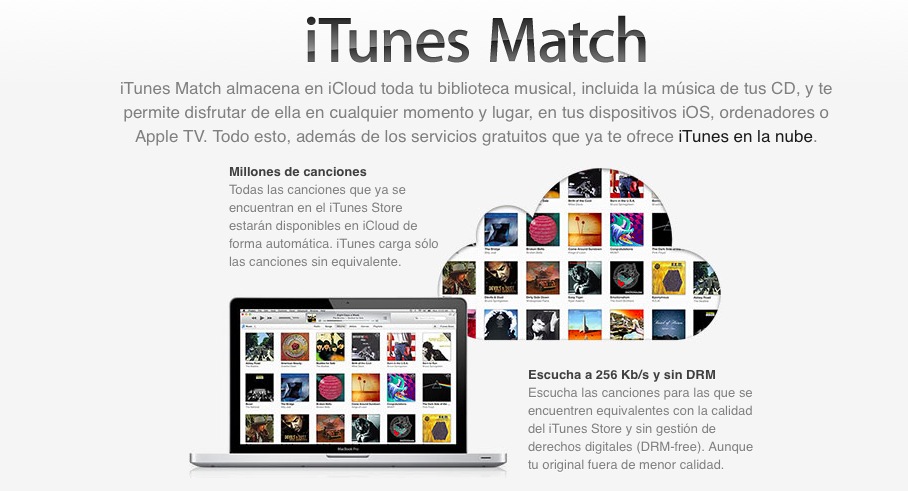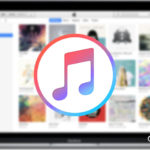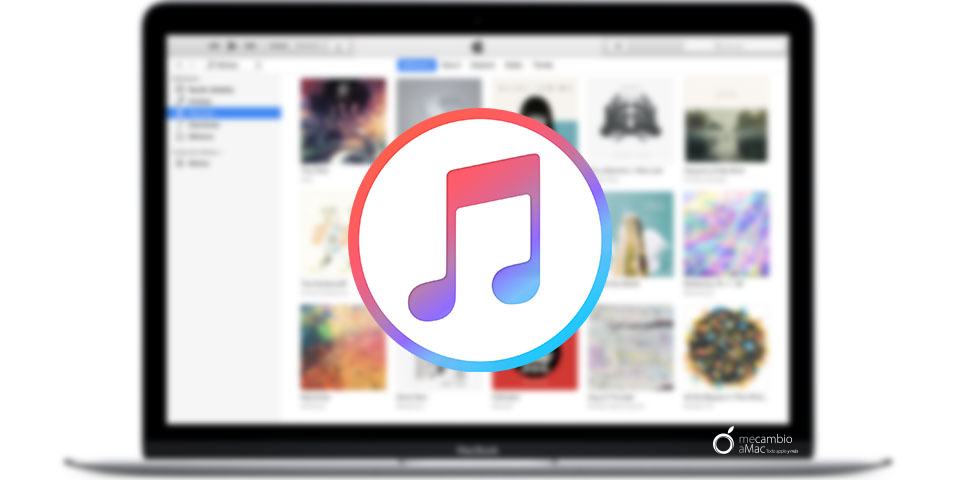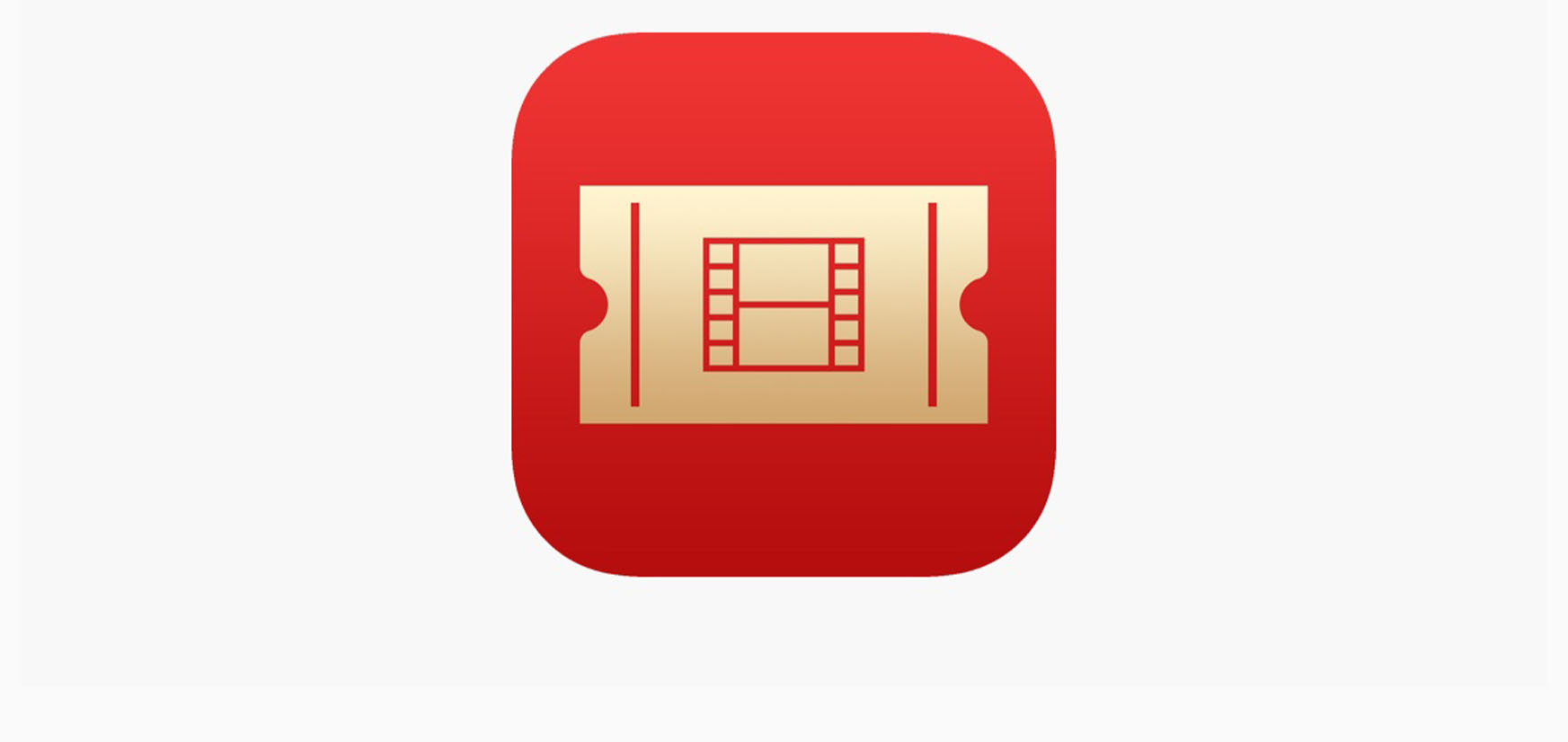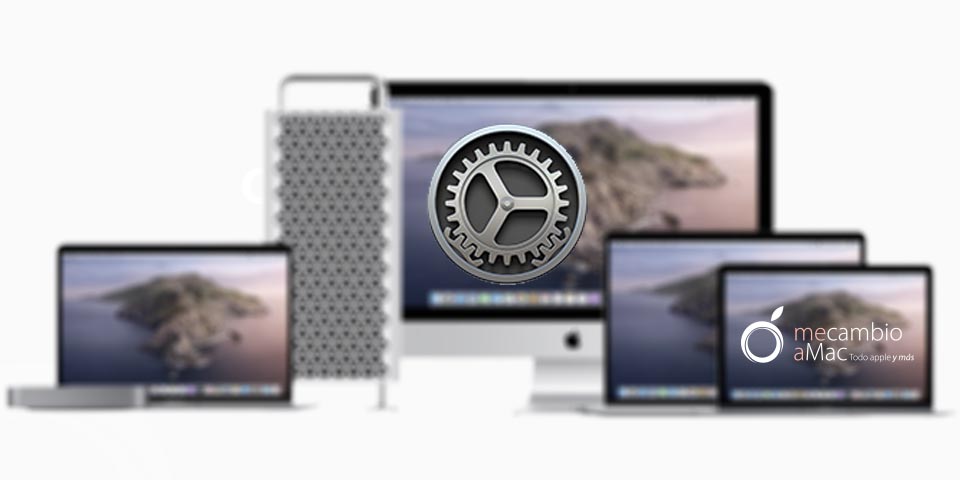Desde que Apple lanzo iTunes Match, ya hace un tiempo, fue con el lanzamiento de iOS6, hay un fallo que se ha repetido y que los usuarios han estado reportando.duplicación de canciones.
Todavía Apple no introducido la mejora que soluciones este problema de iTunes Match, aunque hay un pequeño truco para poder solucionarlo. No dispongo de este servicio, así que usare la de la fuente en inglés.
Como cada vez que hay que trabajar con contenidos recomiendo hacer una copia de seguridad, no cuesta nada y uno trabaja mas tranquilo, vamos allá.
Acude a la pantalla de tu dispositivo y entra en la aplicación Ajustes, allí desplázate hasta la opción iTunes Store y App store.
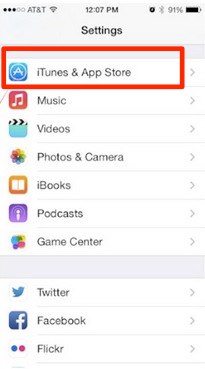
Ahora desconecta el interruptor de iTunes Match.
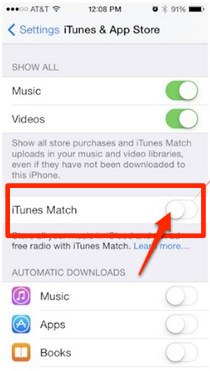
Entra en la opción Setting (configuración), se encuentra en la esquina superior izquierda.
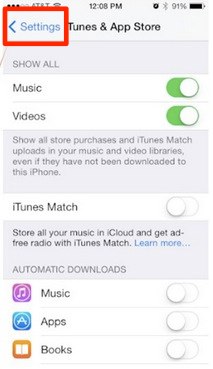
Ahora da a la opción General.
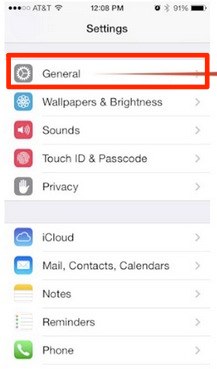
Entramos en Usage (Uso)
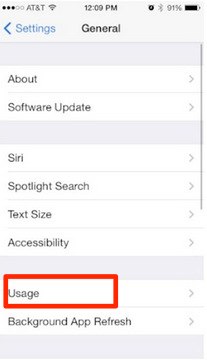
Ahora empezará la carga de datos, puede tardar, depende del contenido que tengas almacenado
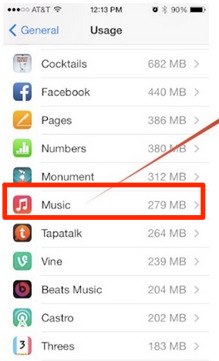
Damos al icono Music (música),
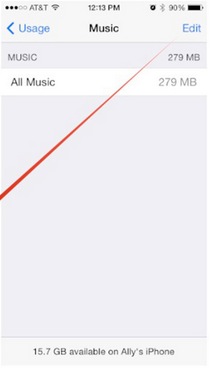
En esta nueva ventana damos a Edit (editar)
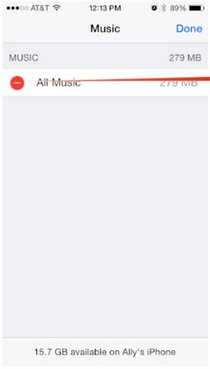
Ya casi estamos terminando, en All Music (Toda la música) damos al icono que hay delante con el símbolo de prohibido y confirmamos.
Ahora volvemos a Ajustes> iTunes y App Store y crear iTunes Match de nuevo.
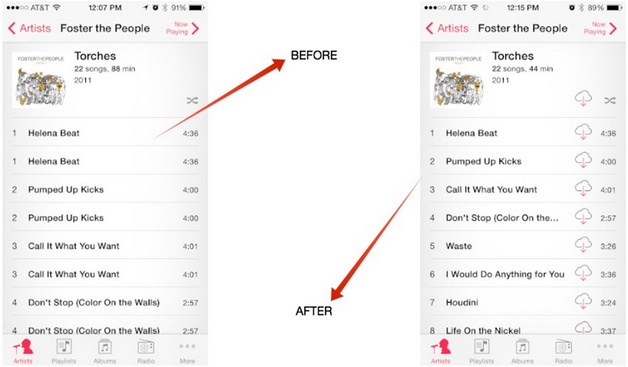
La diferencia que tienes es la que muestra la imagen de encima, los duplicados deberían haber desaparecido.
Parece la solución informática por defecto, la de encender y volver a apagar, de hecho la es, espero que Appel encuentre otra forma de hacerlo.